
Non importa a decisión sen éxito que moitos poden chamar ao intento de Samsung de liberar o seu propio sistema operativo para os teléfonos intelixentes BadaOS, os dispositivos do arsenal do fabricante que traballa baixo o seu control caracterízanse por altas características técnicas. Entre estes dispositivos de éxito está o Samsung Wave GT-S8500. O smartphone de hardware GT-S8500 é bastante relevante hoxe. Basta con actualizar ou substituír o software do sistema do gadget e, a continuación, faise posible usar moitas aplicacións modernas. Sobre como realizar un modelo de firmware falaremos a continuación.
A manipulación do firmware requirirá un nivel de coidado e precisión axeitado, así como unha rigorosa adhesión ás instrucións. Non esquezas:
Todas as operacións para reinstalar o software son realizadas polo propietario do smartphone baixo o seu propio perigo e risco. A responsabilidade dos resultados das accións realizadas recae exclusivamente no usuario que os produce, pero non na administración de lumpics.ru.
Preparación
Antes de continuar co firmware do Samsung Wave GT-S8500, ten que facer algunha preparación. Para realizar as manipulacións necesitarás un PC ou portátil, que funcione idealmente con Windows 7, así como un cable micro-USB para emparellar o dispositivo. Ademais, para instalar Android, necesitas unha tarxeta Micro-SD cun volume igual ou superior a 4 GB e un lector de tarxetas.
Condutores
Para garantir a interacción do smartphone e do programa de flasher, serán necesarios os controladores instalados no sistema. O xeito máis sinxelo de engadir os compoñentes necesarios ao sistema operativo para o firmware Samsung Wave GT-S8500 é instalar o software para a xestión e mantemento dos teléfonos intelixentes do fabricante: Samsung Kies.

Simplemente descargue e instale Kies seguindo as instrucións do instalador e os controladores serán engadidos ao sistema automaticamente. Podes descargar o instalador do programa dende a ligazón:
Descarga Kies para Samsung Wave GT-S8500
Por se acaso, descargue o paquete de controladores con instalador automático separadamente da ligazón:
Descargue controladores para o firmware Samsung Wave GT-S8500
Copia de seguridade
Todas as instrucións a continuación supoñen que limpar completamente a memoria Samsung Wave GT-S8500 antes de instalar o software. Antes de comezar a instalar o SO, copie datos importantes nun lugar seguro. Neste asunto, como no caso dos condutores, Samsung Kies prestará unha axuda inestimable.
- Inicie Kies e conecte o teléfono ao porto USB da PC.

No caso de que haxa dificultades coa definición dun smartphone no programa, use os consellos do material:
Ler máis: Por que Samsung Kies non ve o teléfono?
- Despois de emparellar o dispositivo, diríxase á lapela "Copia de seguridade / restauración".
- Marque todas as caixas de verificación fronte aos tipos de datos que desexa manter. Ou use a marca de verificación "Selecciona todos os elementos"se desexa gardar absolutamente toda a información do seu smartphone.
- Despois de marcar todo o que necesitas, prema o botón "Copia de seguridade". Comezará o proceso para gardar información que non se poida interromper.
- Cando remate a operación, mostrarase a xanela correspondente. Pulsador Rematar e desconecte o dispositivo da PC.
- Posteriormente, recuperar información é moi sinxelo. Vai á pestana "Copia de seguridade / restauración"selecciona sección Recuperar datos. A continuación, determine o cartafol de almacenamento de copia de seguridade e faga clic "Recuperación".
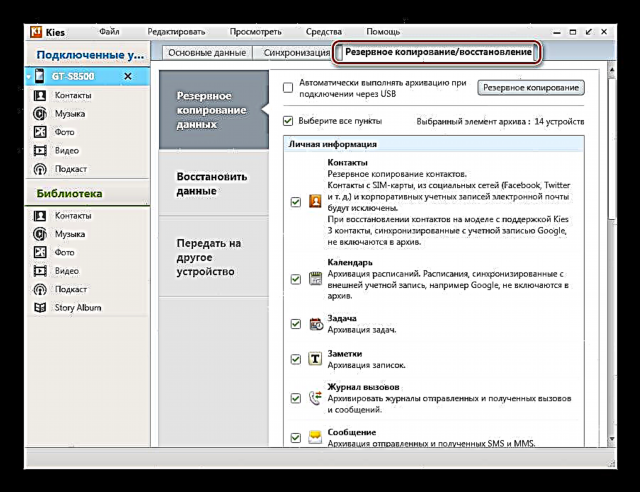




Firmware
Hoxe é posible instalar dous sistemas operativos no Samsung Wave GT-S8500. Este é BadaOS e Android máis versátil e funcional. Desafortunadamente, os métodos oficiais do firmware non funcionan debido á terminación do lanzamento das actualizacións por parte do fabricante,

pero hai ferramentas dispoñibles que permiten instalar un dos sistemas con bastante facilidade. Recoméndase ir paso a paso, seguindo as instrucións para instalar o software, comezando polo primeiro método.
Método 1: firmware BadaOS 2.0.1
Samsung Wave GT-S8500 debería funcionar oficialmente baixo o control de BadaOS. Para restaurar o dispositivo en caso de perda de funcionalidade, actualice o software, así como preparar o smartphone para a instalación posterior do sistema operativo modificado, siga os pasos seguintes, o que implica usar a aplicación MultiLoader como ferramenta de manipulación.
Descarga o controlador de Flash MultiLoader para Samsung Wave GT-S8500

- Descarga o paquete BadaOS do seguinte enlace e desempaqueta o arquivo cos ficheiros nun directorio separado.
Descarga BadaOS 2.0 para Samsung Wave GT-S8500
- Desempaque o ficheiro co flasher e abra MultiLoader_V5.67 facendo dúas veces facendo clic na icona da aplicación no directorio resultante.
- Na xanela Multilixerador, marque as caixas "Cambio de arranque"tamén "Descarga completa". Ademais, asegúrese de que o elemento está seleccionado no campo de selección da plataforma de hardware "Lsi".
- Fai clic "Arrincar" e na xanela que se abre Visión xeral das carpetas marca o cartafol "BOOTFILES_EVTSF"localizado no directorio que contén o firmware.
- O seguinte paso é engadir ficheiros con datos de software ao flasher. Para iso, ten que facer clic aos seus botóns para engadir compoñentes individuais e indicar ao programa a localización dos ficheiros correspondentes na xanela do Explorador.

Todo está cuberto segundo a táboa:

Despois de seleccionar o compoñente, faga clic "Abrir".
- Botón "Ammas" - arquivo amms.bin;
- "Aplicacións";
- "Rsrc1";
- "Rsrc2";
- "Fábrica FS";
- "FOTA".





- Campos "Sintonizar", "ETC", "Pfs" permanecen en branco. Antes de descargar os ficheiros na memoria do dispositivo, MultiLoader debería ter un aspecto así:
- Poña Samsung GT-S8500 no modo de instalación de software do sistema. Para isto, preme tres botóns de hardware no smartphone apagado ao mesmo tempo: "Baixar o volume", "Desbloquear", Inclusión.
- As teclas deben manterse ata que na pantalla apareza: "Modo de descarga".
- Conecte o Wave GT-S8500 ao porto USB do ordenador. O smartphone está determinado polo sistema, como indica a aparición da designación do porto COM na parte inferior da xanela do multilixador e a visualización da marca "Listo" na caixa ao lado.

Cando isto non suceda e o dispositivo non se detecta, faga clic no botón "Busca de portos".
- Todo está listo para iniciar o firmware BadaOS. Fai clic en "Descargar".
- Agarde ata que os ficheiros estean escritos na memoria do dispositivo. O proceso de rexistro na parte esquerda da xanela de MultiLoader permite supervisar o proceso, así como un indicador de progreso de recheo para a transferencia de ficheiros.
- Deberás agardar uns 10 minutos despois dos cales o dispositivo reiniciarase automaticamente en Bada 2.0.1.








Opcional: Se tes un teléfono intelixente "en ladrillo" que non se pode introducir en modo de descarga de software debido á batería baixa, ten que eliminar e substituír a batería e, a continuación, conectar o cargador, mantendo premida a tecla no dispositivo. "Desactivado". Na pantalla aparecerá unha imaxe de batería e o Wave GT-S8500 comezará a cargarse.



Método 2: Bada + Android
No caso de que a funcionalidade do SO Bada non sexa suficiente para realizar tarefas modernas, pode aproveitar a posibilidade de instalar o sistema operativo Android no Wave GT-S8500. Os afeccionados portaron Android para o smartphone en cuestión e crearon unha solución que lle permite usar o dispositivo en modo de arranque dobre. Android está cargado dende a tarxeta de memoria, pero ao mesmo tempo Bada 2.0 segue sen ser tocado polo sistema e comeza se é necesario.

Paso 1: Preparación dunha tarxeta de memoria
Antes de continuar coa instalación de Android, prepare unha tarxeta de memoria empregando as capacidades da aplicación MiniTool Partition Wizard. Esta ferramenta permitirache crear particións necesarias para que o sistema funcione.
Vexa tamén: 3 formas de particionar o disco duro
- Inserir a tarxeta de memoria no lector de tarxetas e iniciar o Asistente de partición MiniTool. Na ventá principal do programa, busque a unidade flash que se empregará para instalar Android.
- Fai clic co botón dereito sobre a imaxe da partición na tarxeta de memoria e seleccione "Formato".
- Formatee a tarxeta en FAT32 seleccionando na xanela que aparece "FAT32" como parámetro do elemento "Sistema de ficheiros" e premendo o botón Ben.
- Reduce a sección "FAT32" nunha tarxeta de 2,01 GB. Fai clic co botón dereito sobre a sección de novo e selecciona "Mover / cambiar o tamaño".

A continuación, cambie os parámetros movendo o control deslizante "Tamaño e localización" na xanela que se abre e prema o botón Ben. No campo "Espazo non asignado despois" debería ser o valor: «2.01».
- No espazo non asignado na tarxeta de memoria, crea tres particións no sistema de ficheiros Ext3 usando o elemento "Crear" menú que aparece cando fai clic co botón dereito sobre unha área sen marca.

- Cando apareza unha xanela de aviso sobre a imposibilidade de usar as particións recibidas nos sistemas Windows, faga clic "Si".
- Sección Primeira - Tipo "Primaria"sistema de ficheiros "Ext3", o tamaño de 1,5 GB;
- A segunda sección é o tipo "Primaria"sistema de ficheiros "Ext3", tamaño 490 Mb;
- Sección terceira: tipo "Primaria"sistema de ficheiros "Ext3", tamaño 32 Mb.
- Ao finalizar a definición do parámetro, prema o botón "Solicitar" na parte superior da xanela do Asistente de particións de MiniTool,

e logo "Si" na xanela de solicitude.
- Ao rematar as manipulacións co programa,

Ten unha tarxeta de memoria preparada para a instalación de Android.

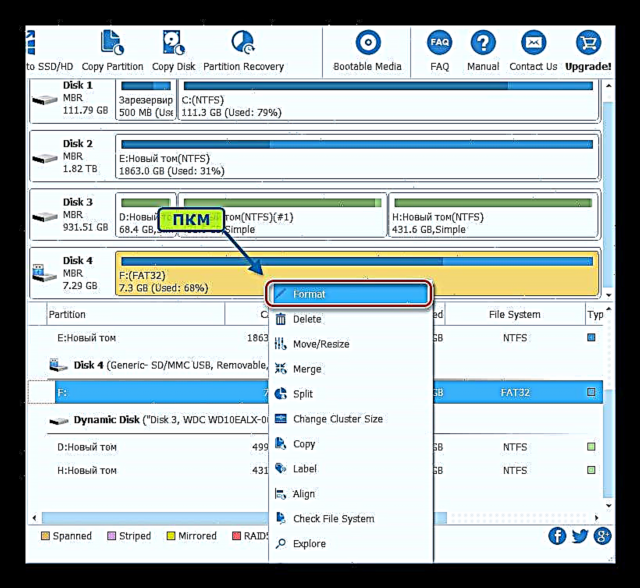




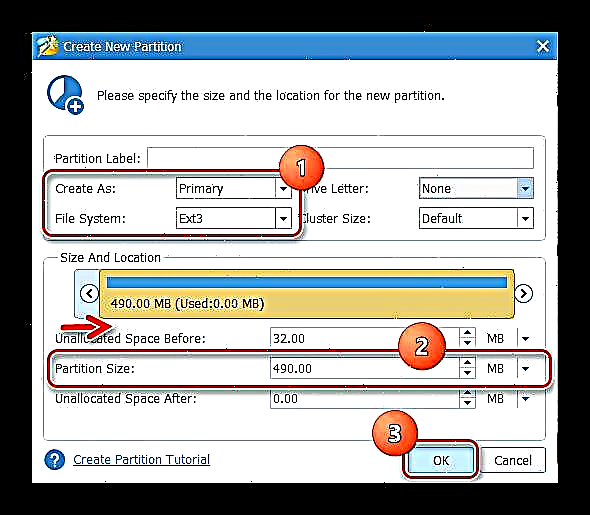


Paso 2: Instala Android
Antes de continuar coa instalación de Android, recoméndase encender o flash BadaOS no Samsung Wave GT-S8500, seguindo todos os pasos do método # 1 anterior.
A eficiencia do método só se garante se BadaOS 2.0 está instalado no dispositivo.
- Descargue da seguinte ligazón e desempaque o arquivo que conteña todos os compoñentes necesarios. Tamén necesitarás un flasher MultiLoader_V5.67.
- Copie o ficheiro de imaxe na tarxeta de memoria preparada usando o Asistente de partición MiniTool arranque.img e parche WIFI + BT Wave 1.zip do arquivo desempaquetado (directorio Android_S8500), así como do cartafol reloxería mod. Despois de transferir os ficheiros, instale a tarxeta no teléfono intelixente.
- Sección flash "FOTA" a través de MultiLoader_V5.67, seguindo os pasos das instrucións do método nº 1 do firmware S8500 anterior no artigo. Para a gravación, use o ficheiro FBOOT_S8500_b2x_SD.fota do arquivo cos ficheiros de instalación de Android.
- Vai a Recuperación. Para iso, ten que premer simultaneamente o botón do Samsung Wave GT-S8500 "Subir volume" e Colgar.
- Manteña os botóns ata que se arranque o contorno de recuperación de Philz Touch 6.
- Despois de entrar na recuperación, limpar a memoria dos datos contidos nela. Para iso, seleccione o elemento (1), despois a función de limpeza para instalar un novo firmware (2) e, a continuación, confirme que está listo para iniciar o procedemento tocando o elemento indicado na captura de pantalla (3).
- Á espera de que apareza a inscrición. "Agora flash unha nova ROM".
- Volva á pantalla de recuperación principal e vai ao elemento "Backup e restauración"e logo seleccione "Configuración Nandroid Varios" e desmarque a caixa de verificación "Resumo de comprobación MD5";
- Volve entrar "Backup e restauración" e corre "Restaurar desde / storage / sdcard0"e logo pulse no nome do paquete co firmware "2015-01-06.16.04.34_OmniROM". Para iniciar o proceso de gravación de información en seccións da tarxeta de memoria Samsung Wave GT-S8500, faga clic "Si Restaurar".
- Comezará o proceso de instalación de Android, agarda a súa finalización, como di a inscrición "Restaurar completado!" nas liñas do rexistro.
- Vaia ao punto "Instalar Zip" selecciona a pantalla principal de recuperación "Escolla zip entre / storage / sdcard0".

A continuación, instale o parche WIFI + BT Wave 1.zip.
- Volva á pantalla principal do ambiente de recuperación e pulse "Reiniciar o sistema agora".
- O primeiro lanzamento en Android pode durar ata 10 minutos, pero como resultado obtés unha solución relativamente nova - Android KitKat!
- Para iniciar BadaOS 2.0, tes que facer clic no teléfono apagado "Chamar" + Finalizar a chamada ao mesmo tempo. Android funcionará de xeito predeterminado, é dicir. ao premer Inclusión.
Descarga Android para a súa instalación nunha tarxeta de memoria Samsung Wave GT-S8500












Método 3: Android 4.4.4
Se decidiches abandonar definitivamente Bada no Samsung Wave GT-S8500 a favor de Android, podes flash esta última na memoria interna do dispositivo.
O exemplo seguinte usa o porto Android KitKat, especialmente modificado polos entusiastas para o dispositivo en cuestión. Podes descargar o arquivo que contén todo o que necesitas dende a ligazón:
Descarga Android KitKat para Samsung Wave GT-S8500

- Instale Bada 2.0 seguindo os pasos do método nº 1 do firmware Samsung Wave GT-S8500 anterior no artigo.
- Descarga e descomprime o arquivo cos ficheiros necesarios para instalar Android KitKat usando a ligazón anterior. Tamén desempaque o arquivo BOOTFILES_S8500XXKL5.zip. O resultado debería ser o seguinte:
- Executa o intermitente e escriba no dispositivo tres compoñentes do arquivo desempaquetado:
- "BOOTFILES" (catálogo BOOTFILES_S8500XXKL5);
- "Rsrc1" (arquivo src_8500_start_kernel_kitkat.rc1);
- "FOTA" (arquivo FBOOT_S8500_b2x_ONENAND.fota).



- Engade ficheiros de xeito similar aos pasos para instalar Bada e logo conecte o teléfono, cambie ao modo de arranque do software do sistema, ao porto USB e faga clic. "Descargar".
- O resultado do paso anterior será un reinicio do dispositivo en TeamWinRecovery (TWRP).
- Segue o camiño: "Avanzado" - "Comando de terminal" - "Seleccionar".
A continuación, escriba o comando no terminal:
partición shfai clic "Entrar" e espera que apareza a inscrición "As particións foron preparadas" ao rematar a operación de preparación da partición.- Volva á pantalla principal do TWRP premendo tres veces o botón "Volver"selecciona o elemento "Reiniciar"entón "Recuperación" e deslice o interruptor "Desliza cara a reiniciar" á dereita
- Despois de reiniciar a recuperación, conecte o smartphone ao PC e prema os botóns: "Monte", "Activar MTP".

Isto permitirá que o dispositivo determine no ordenador como unha unidade extraíble.
- Abre o Explorador e copia o paquete omni-4.4.4-20170219-wave-HOMEMADE.zip na memoria interna ou na tarxeta de memoria do dispositivo.
- Toca no botón "Desactivar MTP" e volva á pantalla principal de recuperación usando o botón "Volver".
- Seguinte clic "Instalar" e especifique a ruta ao paquete de firmware.

Despois de cambiar o interruptor "Pase o botón para confirmar o flash" Á dereita, iniciarase o proceso de gravación de Android na memoria do dispositivo.
- Agardando a que apareza a mensaxe. "Éxito" e reinicie Samsung Wave GT-S8500 no novo sistema operativo premendo o botón "Reiniciar sistema".
- Despois dunha longa inicialización do firmware instalado, o smartphone iniciarase nunha versión de Android 4.4.4 modificada.

Unha solución totalmente estable que trae, digamos abertamente, nun dispositivo moral desactualizado unha chea de novidades!










En conclusión, quero destacar que os tres métodos de firmware Samsung Wave GT-S8500 descritos anteriormente permiten "actualizar" o teléfono intelixente no software. Os resultados das instrucións son aínda un pouco sorprendentes para unha boa comprensión da palabra. O dispositivo, a pesar da súa avanzada idade, despois do firmware realiza tarefas modernas con dignidade, polo que non deberías ter medo aos experimentos.































